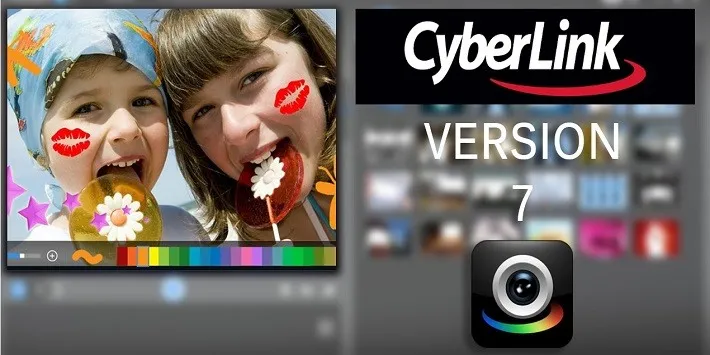Bạn đang tìm những ứng dụng với nhiều hiệu ứng sinh động khi quay video bằng Webcam? Theo dõi bài hướng dẫn download youcam miễn phí cho máy tính sau đây.
Bạn đang tìm những ứng dụng với nhiều hiệu ứng sinh động khi quay video bằng Webcam? Theo dõi bài hướng dẫn download youcam miễn phí cho máy tính sau đây.
Giới thiệu phần mềm CyberLink YouCam
Tượng tự như các phần mềm hỗ trợ chụp ảnh trên điện thoại của nhà phát triển bên thứ 3 như Camera 360, Snow… phần mềm CyberLink YouCam là một công cụ hỗ trợ quay video, chat video và chụp ảnh trên máy tính. Với nhiều hiệu ứng vui nhộn và đẹp mắt, phần mềm giúp người dùng tạo ra những thước phim sinh động và thú vị. Những bức ảnh kèm hiệu ứng ghép thêm tương tự như những phần mềm cho phép chỉnh sửa ảnh trên điện thoại như Snow hay camera 360.
Bạn đang đọc: Hướng dẫn download Youcam miễn phí cho máy tính và cài đặt
Hiện nay, nhiều nhà phát triển phần mềm của bên thứ 3 giới thiệu tới người dùng phần mềm hỗ trợ kết nối webcam hay quay video, chụp ảnh trên máy tính như Webcam 7, HyperCam, WebcamXP… nhưng phần mềm CyberLink YouCam vẫn được người dùng ưa chuộng bởi giao diện dễ sử dụng cùng các tính năng thông minh được hỗ trợ. Mời xem phần hướng dẫn download youcam miễn phí, tải youcam miễn phí cho máy tính ngay sau đây.
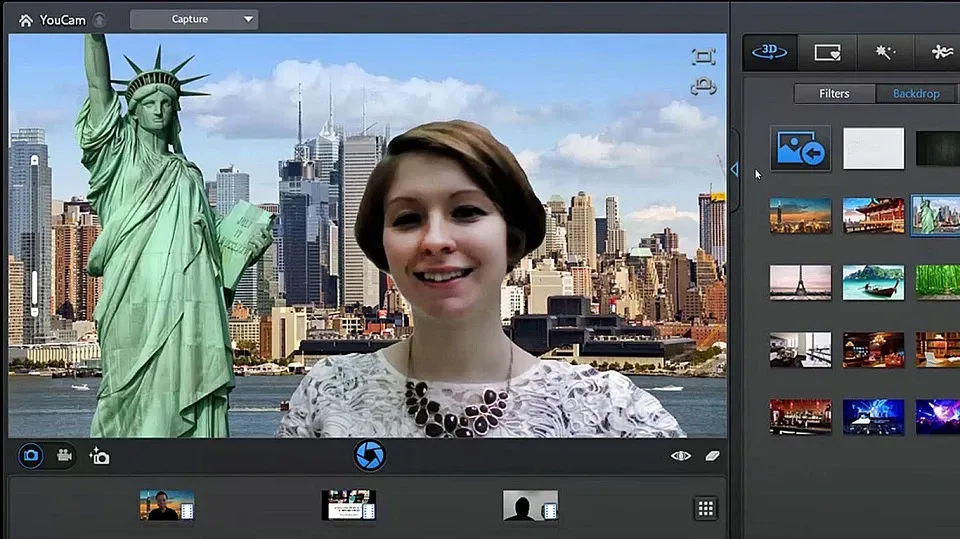
Hình ảnh giao diện phần mềm CyberLink YouCam trên máy tính
Hướng dẫn download youcam miễn phí cho máy tính
Phần hướng dẫn này Blogkienthuc.edu.vn sẽ chỉ dẫn download youcam miễn phí phiên bản 7.0.2316.0 với nhiều cập nhật mới về tính năng cũng như giao diện bao gồm: Khả năng chụp ảnh liên tục 10 ảnh cùng lúc, hỗ trợ chia sẻ ảnh cho bạn bè qua các mạng xã hội như Facebook, Youtube… Ngoài ra, Nhà phát triển cũng thêm vào phiên bản này nhiều hiệu ứng video, hình ảnh, khung ảnh và ảnh động miễn phí, cho phép người dùng download youcam miễn phí khi truy cập vào DirectorZone.
Mời download Youcam miễn phí: CyberLink YouCam
Hướng dẫn cài đặt sau khi download youcam miễn phí
Bước 1: Double click vào file vừa download về để mở trình cài đặt ứng dụng sau khi tải youcam miễn phí thành công
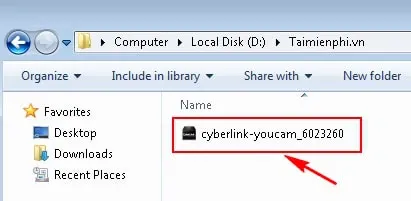
Hình ảnh file CyberLink YouCam trên máy tính sau khi người dùng download thành công
Bước 2: Chọn ngôn ngữ và click OK để chuyển sang bước tiếp theo
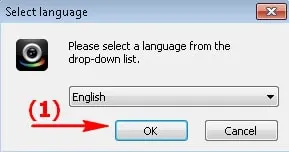
Hình ảnh hướng dẫn người dùng chọn ngôn ngữ
Bước 3: Đồng ý với điều khoản và dịch vụ của nhà phát triển phần mềm CyberLink YouCam đưa ra bằng việc click vào Yes
Tìm hiểu thêm: Cách hạ cấp iOS 13 Beta xuống iOS 12 trên iPhone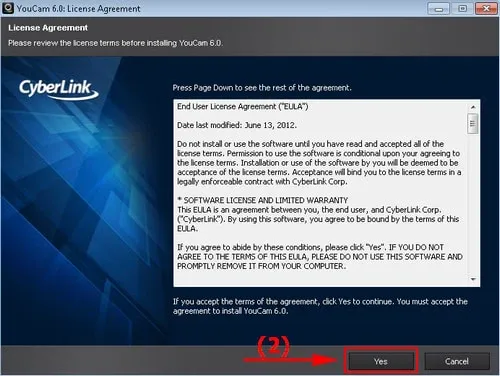
Hình ảnh điều khoản và dịch vụ của nhà phát triển phần mềm CyberLink YouCam
Bước 4: Chọn thư mục cài đặt trên máy tính và click Install để bắt đầu quá trình cài đặt phần mềm
Người dùng có thể thay đổi vị trí thư mục cài đặt phần mềm CyberLink YouCam bằng cách click vào Browse
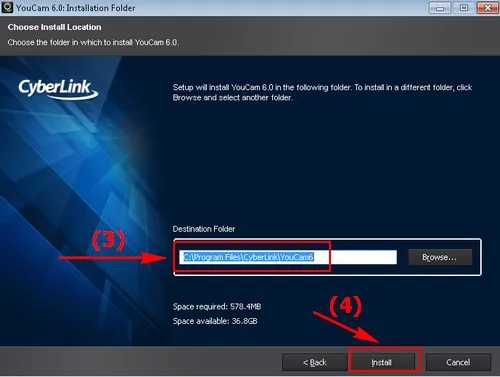
Hình ảnh hướng dẫn cài đặt phần mềm sau khi tải youcam miễn phí thành công
Bước 5: Chờ quá trình cài đặt hoàn tất
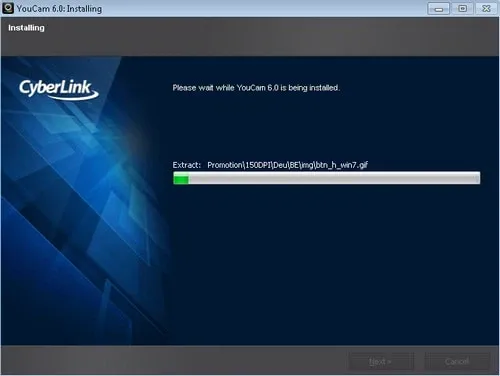
Hình ảnh quá trình cài đặt phần mềm CyberLink YouCam trên máy tính sau khi tải youcam miễn phí thành công
Bước 6: Sau khi cài đặt thành công click vào Close để đóng thông báo
Người dùng có thể tích vào Lauch YouCam nếu muốn mở phần mềm ngay lập tức hoặc bỏ dấu tích vào ô chọn Lauch YouCam nếu muốn mở phần mềm sau đó.
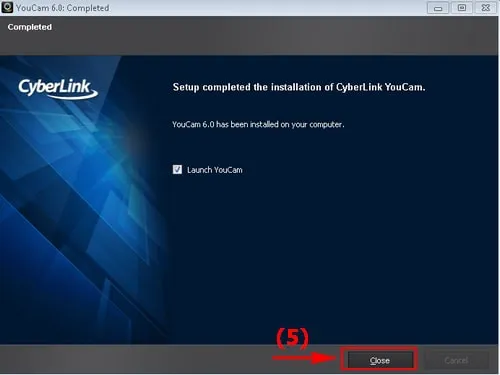
>>>>>Xem thêm: Hướng dẫn bạn cách tắt thông báo đã đọc với một người cụ thể trên Instagram vô cùng thú vị
Hình ảnh kết thúc quá trình cài đặt phần mềm CyberLink YouCam trên máy tính
Như vậy bạn vừa xem bài hướng dẫn download Youcam miễn phí cho máy tính. Theo dõi trang tin tức của Blogkienthuc.edu.vn để cập nhật các tin tức mới nhất về công nghệ nhé.
Xem thêm: Hướng dẫn sửa lỗi mất Desktop win 10 và khôi phục biểu tượng desktop trên start menu
Minh Hieu
Source: Tổng hợp